OpenCV 表盘指针自动读数的示例代码
前段时间参加了一个表盘指针读数的比赛,今天来总结一下
数据集一共有一千张图片:

方法一:径向灰度求和
基本原理:
将图像以表盘圆心转换成极坐标,然后通过矩阵按行求和找到二值图最大值即为指针尖端
导入需要用到的包
import cv2 as cv import numpy as np import math from matplotlib import pyplot as plt import os
图像预处理
去除背景:利用提取红色实现
def extract_red(image): """ 通过红色过滤提取出指针 """ red_lower1 = np.array([0, 43, 46]) red_upper1 = np.array([10, 255, 255]) red_lower2 = np.array([156, 43, 46]) red_upper2 = np.array([180, 255, 255]) dst = cv.cvtColor(image, cv.COLOR_BGR2HSV) mask1 = cv.inRange(dst, lowerb=red_lower1, upperb=red_upper1) mask2 = cv.inRange(dst, lowerb=red_lower2, upperb=red_upper2) mask = cv.add(mask1, mask2) return mask
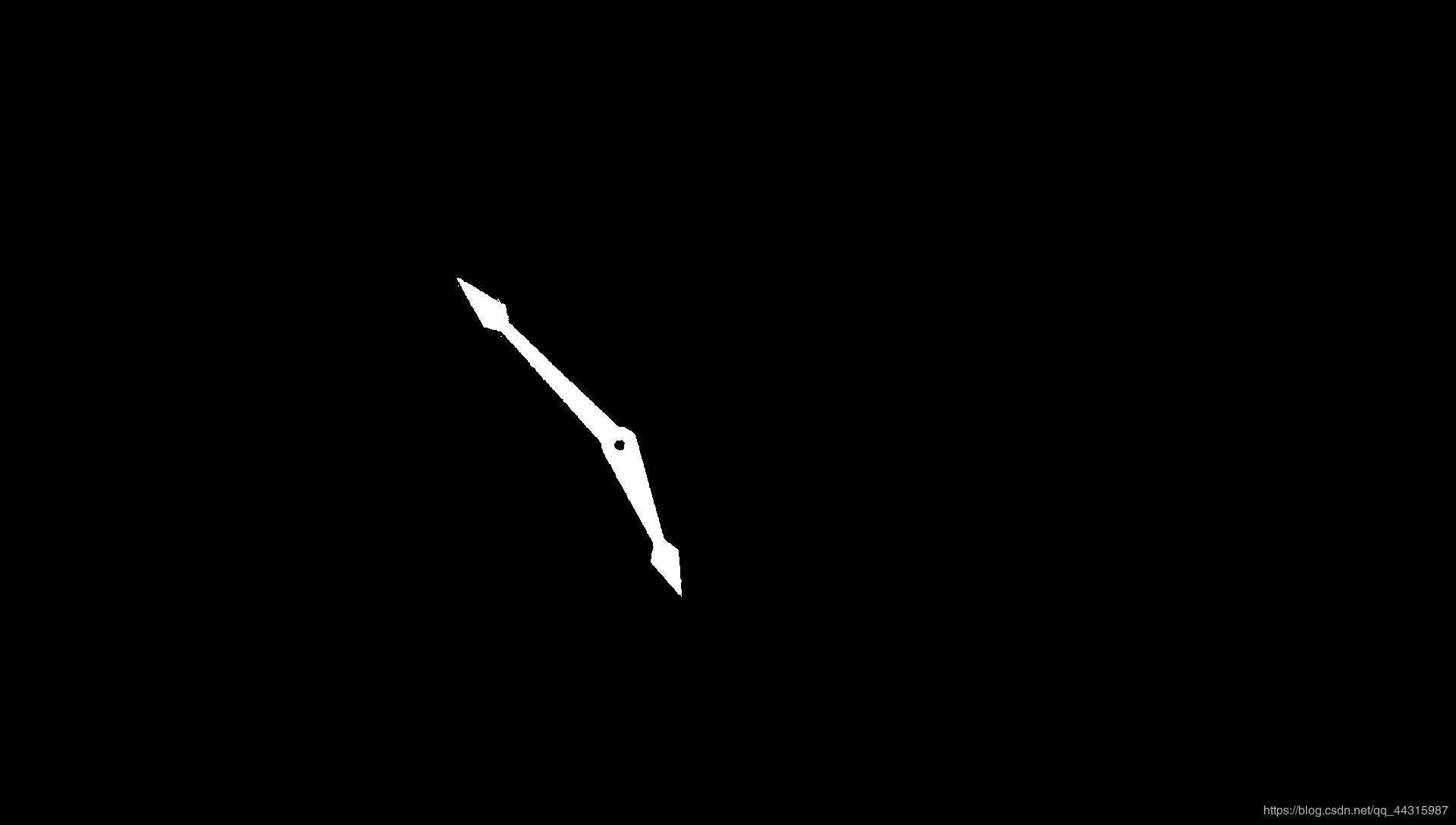
获得钟表中心:轮廓查找,取出轮廓的外接矩形,根据矩形面积找出圆心
def get_center(image):
"""
获取钟表中心
"""
edg_output = cv.Canny(image, 100, 150, 2) # canny算子提取边缘
cv.imshow('dsd', edg_output)
# 获取图片轮廓
contours, hireachy = cv.findContours(edg_output, cv.RETR_TREE, cv.CHAIN_APPROX_SIMPLE)
center = []
cut=[0, 0]
for i, contour in enumerate(contours):
x, y, w, h = cv.boundingRect(contour) # 外接矩形
area = w * h # 面积
if area < 100 or area > 4000:
continue
cv.rectangle(image, (x, y), (x + w, y + h), (255, 0, 0), 1)
cx = w / 2
cy = h / 2
cv.circle(image, (np.int(x + cx), np.int(y + cy)), 1, (255, 0, 0)) ## 在图上标出圆心
center = [np.int(x + cx), np.int(y + cy)]
break
return center[::-1]

由上面的图像可以看出,圆心定位还是非常准确的
图片裁剪
def ChangeImage(image): """ 图像裁剪 """ # 指针提取 mask = extract_red(image) mask = cv.medianBlur(mask,ksize=5)#去噪 # 获取中心 center = get_center(mask) # 去除多余黑色边框 [y, x] = center cut = mask[y-300:y+300, x-300:x+300] # 因为mask处理后已经是二值图像,故不用转化为灰度图像 return cut
剪裁后的图像如下图所示:

极坐标转换
注意:需要将图片裁剪成正方形
def polar(image):
"""
转换成极坐标
"""
x, y = 300, 300
maxRadius = 300*math.sqrt(2)
linear_polar = cv.linearPolar(image, (y, x), maxRadius, cv.WARP_FILL_OUTLIERS + cv.INTER_LINEAR)
mypolar = linear_polar.copy()
#将图片调整为从0度开始
mypolar[:150, :] = linear_polar[450:, :]
mypolar[150:, :] = linear_polar[:450, :]
cv.imshow("linear_polar", linear_polar)
cv.imshow("mypolar", mypolar)
return mypolar

由图像就可以很容易发现指针的顶点
计算角度
def Get_Reading(sumdata):
"""
读数并输出
"""
peak = []
# s记录遍历时波是否在上升
s = sumdata[0] < sumdata[1]
for i in range(599):
# 上升阶段
if s==True and sumdata[i] > sumdata[i+1] and sumdata[i] > 70000:
peak.append(sumdata[i])
s=False
# 下降阶段
if s==False and sumdata[i] < sumdata[i+1]:
s=True
peak.sort()
a = sumdata[0]
b = sumdata[-1]
if not peak or max(a,b) > peak[-1]:
peak.append(max(a,b))
longindex = (sumdata.index(peak[-1]))%599
longnum = (longindex + 1)//25*50
# 先初始化和长的同一刻度
#shortindex = longindex
shortnum = round(longindex / 6)
try:
shortindex = sumdata.index(peak[-2])
shortnum = round(shortindex / 6)
except IndexError:
i=0
while i<300:
i += 1
l = sumdata[(longindex-i)%600]
r = sumdata[(longindex+i)%600]
possibleshort = max(l,r)
# 在短指针可能范围内寻找插值符合条件的值
if possibleshort > 80000:
continue
elif possibleshort < 60000:
break
else:
if abs(l-r) > 17800:
shortindex = sumdata.index(possibleshort) - 1
shortnum = round(shortindex / 6)
break
return [longnum,shortnum%100]
def test():
"""
RGS法测试
"""
image = cv.imread("./BONC/1_{0:0>4d}".format(400) + ".jpg")
newimg = ChangeImage(image)
polarimg = polar(newimg)
psum = polarimg.sum(axis=1, dtype = 'int32')
result = Get_Reading(list(psum))
print(result)
if __name__ == "__main__":
test()
k = cv.waitKey(0)
if k == 27:
cv.destroyAllWindows()
elif k == ord('s'):
cv.imwrite('new.jpg', src)
cv.destroyAllWindows()
[1050, 44]
方法二:Hough直线检测
原理:利用Hough变换检测出指针的两条边,从而两条边的中线角度即为指针刻度
数据预处理与上面的方法类似

可以看到分别检测出了两个指针的左右两条边,然后可以由这四个角度算出两个指针中线的角度,具体计算过程写的有点复杂
class Apparatus:
def __init__(self, name):
self.name = name
self.angle = []
self.src = cv.imread(name)
def line_detect_possible_demo(self, image, center, tg):
'''
:param image: 二值图
:param center: 圆心
:param tg: 直线检测maxLineGap
'''
res = {} # 存放线段的斜率和信息
edges = cv.Canny(image, 50, 150, apertureSize=7)
cv.imshow("abcdefg", edges)
lines = cv.HoughLinesP(edges, 1, np.pi/360, 13, minLineLength=20, maxLineGap=tg)
for line in lines:
x_1, y_1, x_2, y_2 = line[0]
# 将坐标原点移动到圆心
x1 = x_1 - center[0]
y1 = center[1] - y_1
x2 = x_2 - center[0]
y2 = center[1] - y_2
# 计算斜率
if x2 - x1 == 0:
k = float('inf')
else:
k = (y2-y1)/(x2-x1)
d1 = np.sqrt(max(abs(x2), abs(x1)) ** 2 + (max(abs(y2), abs(y1))) ** 2) # 线段长度
d2 = np.sqrt(min(abs(x2), abs(x1)) ** 2 + (min(abs(y2), abs(y1))) ** 2)
# 将长指针与短指针做标记
if d1 < 155 and d1 > 148 and d2 > 115:
res[k] = [1]
elif d1 < 110 and d1 > 100 and d2 > 75:
res[k] = [2]
else:
continue
res[k].append(1) if (x2 + x1) /2 > 0 else res[k].append(0) # 将14象限与23象限分离
cv.line(self.src, (x1 + center[0], center[1] - y1), (x2 + center[0], center[1] - y2), (255, 0, 0), 1)
cv.imshow("line_detect-posssible_demo", self.src)
# 计算线段中点的梯度来判断是指针的左侧线段还是右侧线段
middle_x = int((x_1 + x_2) / 2)
middle_y = int((y_1 + y_2) / 2)
grad_mat = image[middle_y-5:middle_y+6, middle_x-5:middle_x+6]
cv.imshow("grad_mat", grad_mat)
grad_x = cv.Sobel(grad_mat, cv.CV_32F, 1, 0)
grad_y = cv.Sobel(grad_mat, cv.CV_32F, 0, 1)
gradx = np.max(grad_x) if np.max(grad_x) != 0 else np.min(grad_x)
grady = np.max(grad_y) if np.max(grad_y) != 0 else np.min(grad_y)
if ((gradx >=0 and grady >= 0) or (gradx <= 0 and grady >= 0)) and res[k][1] == 1:
res[k].append(1) # 右测
elif ((gradx <= 0 and grady <= 0) or (gradx >= 0 and grady <= 0)) and res[k][1] == 0:
res[k].append(1)
else:
res[k].append(0) # 左侧
# 计算角度
angle1 = [i for i in res if res[i][0] == 1]
angle2 = [i for i in res if res[i][0] == 2]
# 长指针
a = np.arctan(angle1[0])
b = np.arctan(angle1[1])
if a * b < 0 and max(abs(a), abs(b)) > np.pi / 4:
if a + b < 0:
self.angle.append(math.degrees(-(a + b) / 2)) if res[angle1[1]][1] == 1 else self.angle.append(
math.degrees(-(a + b) / 2) + 180)
else:
self.angle.append(math.degrees(np.pi - (a + b) / 2)) if res[angle1[1]][1] == 1 else self.angle.append(
math.degrees(np.pi - (a + b) / 2) + 180)
else:
self.angle.append(math.degrees(np.pi / 2 - (a + b) / 2)) if res[angle1[1]][1] == 1 else self.angle.append(math.degrees(np.pi / 2 - (a + b) / 2) + 180)
print('长指针读数:%f' % self.angle[0])
# 短指针
a = np.arctan(angle2[0])
b = np.arctan(angle2[1])
if a * b < 0 and max(abs(a), abs(b)) > np.pi / 4:
if a + b < 0:
self.angle.append(math.degrees(-(a + b) / 2)) if res[angle2[1]][1] == 1 else self.angle.append(
math.degrees(-(a + b) / 2) + 180)
else:
self.angle.append(math.degrees(np.pi - (a + b) / 2)) if res[angle2[1]][1] == 1 else self.angle.append(
math.degrees(np.pi - (a + b) / 2) + 180)
else:
self.angle.append(math.degrees(np.pi / 2 - (a + b) / 2)) if res[angle2[1]][1] == 1 else self.angle.append(math.degrees(np.pi / 2 - (a + b) / 2) + 180)
print('短指针读数:%f' % self.angle[1])
def get_center(self, mask):
edg_output = cv.Canny(mask, 66, 150, 2)
cv.imshow('edg', edg_output)
# 外接矩形
contours, hireachy = cv.findContours(edg_output, cv.RETR_TREE, cv.CHAIN_APPROX_SIMPLE)
center = []
for i, contour in enumerate(contours):
x, y, w, h = cv.boundingRect(contour) # 外接矩形
area = w * h # 面积
if area > 1000 or area < 40:
continue
#print(area)
# cv.circle(src, (np.int(cx), np.int(cy)), 3, (255), -1)
cv.rectangle(self.src, (x, y), (x + w, y + h), (255, 0, 0), 1)
cx = w / 2
cy = h / 2
cv.circle(self.src, (np.int(x + cx), np.int(y + cy)), 1, (255, 0, 0))
center.extend([np.int(x + cx), np.int(y + cy)])
break
cv.imshow('center', self.src)
return center
def extract(self, image):
red_lower1 = np.array([0, 43, 46])
red_lower2 = np.array([156, 43, 46])
red_upper1 = np.array([10, 255, 255])
red_upper2 = np.array([180, 255, 255])
frame = cv.cvtColor(image, cv.COLOR_BGR2HSV)
mask1 = cv.inRange(frame, lowerb=red_lower1, upperb=red_upper1)
mask2 = cv.inRange(frame, lowerb=red_lower2, upperb=red_upper2)
mask = cv.add(mask1, mask2)
mask = cv.bitwise_not(mask)
cv.imshow('mask', mask)
return mask
def test(self):
self.src = cv.resize(self.src, dsize=None, fx=0.5, fy=0.5) # 此处可以修改插值方式interpolation
mask = self.extract(self.src)
mask = cv.medianBlur(mask, ksize=5) # 去噪
# 获取中心
center = self.get_center(mask)
# 去除多余黑色边框
[y, x] = center
mask = mask[x - 155:x + 155, y - 155:y + 155]
cv.imshow('mask', mask)
#self.find_short(center, mask)
try:
self.line_detect_possible_demo(mask, center, 20)
except IndexError:
try:
self.src = cv.imread(self.name)
self.src = cv.resize(self.src, dsize=None, fx=0.5, fy=0.5) # 此处可以修改插值方式interpolation
self.src = cv.convertScaleAbs(self.src, alpha=1.4, beta=0)
blur = cv.pyrMeanShiftFiltering(self.src, 10, 17)
mask = self.extract(blur)
self.line_detect_possible_demo(mask, center, 20)
except IndexError:
self.src = cv.imread(self.name)
self.src = cv.resize(self.src, dsize=None, fx=0.5, fy=0.5) # 此处可以修改插值方式interpolation
self.src = cv.normalize(self.src, dst=None, alpha=200, beta=10, norm_type=cv.NORM_MINMAX)
blur = cv.pyrMeanShiftFiltering(self.src, 10, 17)
mask = self.extract(blur)
self.line_detect_possible_demo(mask, center, 20)
if __name__ == '__main__':
apparatus = Apparatus('./BONC/1_0555.jpg')
# 读取图片
apparatus.test()
k = cv.waitKey(0)
if k == 27:
cv.destroyAllWindows()
elif k == ord('s'):
cv.imwrite('new.jpg', apparatus.src)
cv.destroyAllWindows()
长指针读数:77.070291
短指针读数:218.896747
由结果可以看出精确度还是挺高的,但是这种方法有三个缺点:
- 当两个指针重合时候不太好处理
- 有时候hough直线检测只能检测出箭头的一条边,这时候就会报错,可以利用图像增强、角点检测和图像梯度来辅助解决,但是效果都不太好
- 计算角度很复杂!!(也可能是我想复杂了,不过这段代码确实花了大量时间)
代码里可能还有很多问题,希望大家多多指出
到此这篇关于OpenCV 表盘指针自动读数的示例代码的文章就介绍到这了,更多相关OpenCV 表盘自动读数内容请搜索我们以前的文章或继续浏览下面的相关文章希望大家以后多多支持我们!
赞 (0)

